苹果手机怎么恢复出厂设置方法
手机恢复出厂设置的方法有多种,以下是详细介绍:

通过“设置”应用恢复(适用于知道设备密码且手机可正常操作的情况)
- 备份数据:在恢复出厂设置之前,建议先备份手机中的重要数据,如照片、视频、联系人、短信等,可以通过iCloud或iTunes进行备份,若选择iCloud备份,需确保手机已连接稳定的Wi-Fi网络,然后进入“设置”>“[你的名字]”>“iCloud”>“iCloud备份”,点击“立即备份”,若使用iTunes备份,需将手机连接到电脑,打开iTunes,在摘要或备份选项中点击“立即备份”。
- 进入设置:在手机主屏幕上找到并点击“设置”应用图标。
- 查找并点击“通用”选项:在设置列表中,向下滑动屏幕,找到“通用”选项并点击进入。
- 选择“传输或还原iPhone”:在通用设置中,继续向下滑动,找到“传输或还原iPhone”选项并点击。
- 点击“抹掉所有内容和设置”:在传输或还原iPhone页面中,点击“抹掉所有内容和设置”选项,系统会提示你输入设备的解锁密码,输入正确的密码后,再次确认是否要抹掉所有内容和设置。
- 等待恢复完成:点击确认后,手机将开始恢复出厂设置的过程,这个过程可能需要一些时间,具体时间取决于手机的存储容量和网络状况等,在恢复过程中,手机可能会多次重启,请耐心等待,直到手机恢复到出厂设置状态,即出现初始的激活界面。
通过iTunes恢复(适用于手机无法正常操作但能连接电脑的情况)
- 下载安装iTunes:在电脑上下载并安装最新版本的iTunes软件,可从苹果官方网站下载安装程序。
- 连接手机与电脑:使用原装的苹果数据线将手机与电脑连接起来,如果手机处于黑屏、白屏或其他异常状态,可能需要先将手机进入恢复模式,不同型号的iPhone进入恢复模式的方法有所不同,一般如下:
- iPhone 8及以上型号:按下音量加键松开,再按下音量减键松开,然后长按侧边按钮(电源键),直到屏幕上出现连接iTunes的图标。
- iPhone 7和iPhone 7 Plus:同时按住顶部(或侧面)按钮和音量减键,直到屏幕上出现连接iTunes的图标。
- iPhone 6s及更早型号:同时按住Home键和顶部(或侧面)按钮,直到屏幕上出现连接iTunes的图标。
- 打开iTunes并识别设备:打开电脑上的iTunes软件,iTunes会自动检测到处于恢复模式的iPhone,并弹出一个提示窗口,显示“iTunes已检测到一台处于恢复模式的iPhone,您需要恢复此iPhone,然后在配合iTunes使用它。”
- 选择恢复选项:在iTunes提示窗口中,点击“恢复”按钮,iTunes会下载适用于该iPhone的最新版本的iOS系统,并开始恢复过程,这个过程可能需要较长时间,具体取决于网络速度和手机型号等。
- 等待恢复完成:在恢复过程中,iTunes会显示进度条,你可以耐心等待恢复完成,恢复完成后,手机将自动重启并进入初始的激活界面,此时你可以按照屏幕上的提示进行设置,就像初次使用手机一样。
通过iCloud恢复(适用于手机丢失或损坏且无法连接电脑的情况)
- 登录iCloud网站:在浏览器中访问iCloud官方网站(www.icloud.com),使用你的Apple ID和密码登录。
- 查找设备:登录后,点击“查找iPhone”选项,iCloud会显示你账号下所有已登录的设备列表,从中选择你要恢复出厂设置的iPhone。
- 抹掉iPhone:在设备详细信息页面中,点击“抹掉iPhone”选项,系统会提示你确认是否要抹掉设备上的所有内容和设置,点击“抹掉iPhone”确认操作。
- 等待抹掉完成:iCloud会向手机发送抹掉指令,手机在接收到指令后会开始执行恢复出厂设置的操作,你可以在iCloud网站上看到手机的抹掉状态,直到显示“抹掉完成”,需要注意的是,通过iCloud抹掉iPhone后,手机将恢复到出厂设置状态,但你需要重新激活手机并设置相关选项,就像初次使用手机一样。
不同方法对比表格
| 恢复方法 | 适用情况 | 是否需要电脑 | 是否需要网络 | 是否需知晓设备密码 | 数据备份方式 | 恢复后状态 |
|---|---|---|---|---|---|---|
| 通过“设置”应用恢复 | 手机可正常操作,知道设备密码 | 否 | 否(若已备份到本地或iCloud可无需网络) | 是 | iCloud备份或iTunes备份 | 恢复到出厂设置,需重新激活设置 |
| 通过iTunes恢复 | 手机无法正常操作但能连接电脑 | 是 | 是(下载系统需网络) | 否(部分情况可不输入密码进入恢复模式) | iTunes备份 | 恢复到出厂设置,需重新激活设置 |
| 通过iCloud恢复 | 手机丢失或损坏且无法连接电脑 | 否 | 是(需登录iCloud网站) | 否(部分情况可不输入密码抹掉) | iCloud备份 | 恢复到出厂设置,需重新激活设置 |
FAQs
问题1:恢复出厂设置后,原来备份的数据怎么恢复?
回答:如果是通过iCloud备份的数据,在手机恢复到出厂设置并激活后,按照屏幕上的提示操作,当进入到“App与数据”步骤时,选择“从iCloud备份恢复”,然后登录你的Apple ID,选择相应的备份文件进行恢复即可,若是通过iTunes备份的数据,将手机连接到之前备份的电脑上,打开iTunes,在摘要或恢复备份选项中选择对应的备份文件进行恢复。
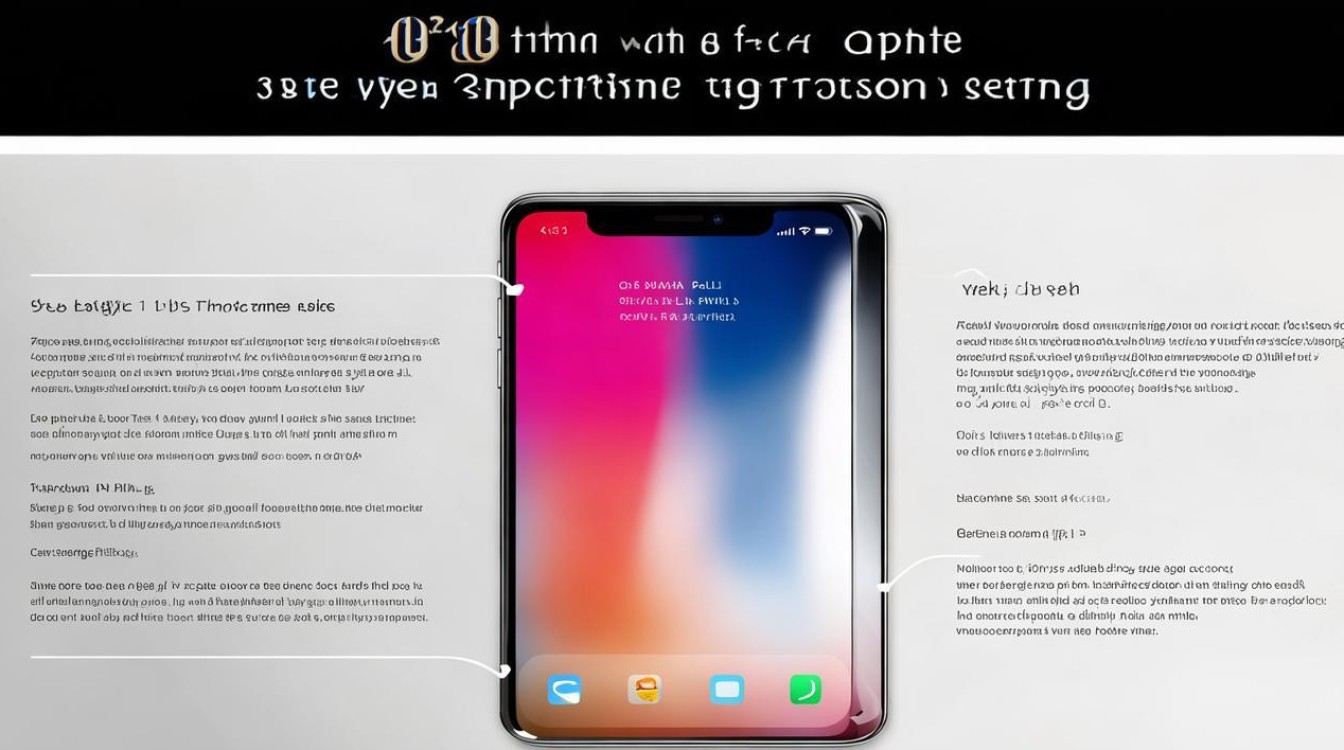
问题2:恢复出厂设置会不会导致手机变慢?
回答:一般情况下,恢复出厂设置不会直接导致手机变慢,相反,在某些情况下,比如手机系统存在一些问题或者安装了过多的垃圾软件导致卡顿,恢复出厂设置后手机可能会变得更加流畅,如果手机本身硬件存在老化等问题,恢复出厂设置后可能会因为重新安装软件、同步数据等操作,
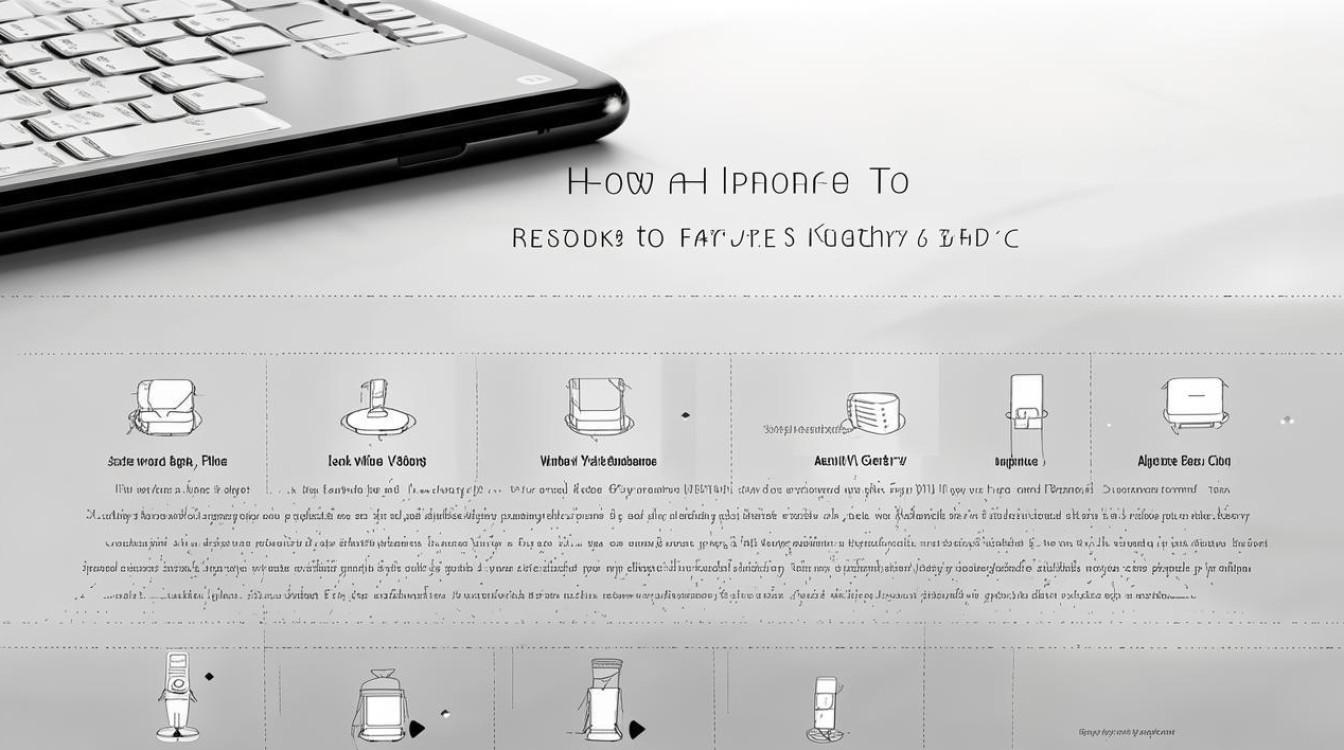
版权声明:本文由环云手机汇 - 聚焦全球新机与行业动态!发布,如需转载请注明出处。












 冀ICP备2021017634号-5
冀ICP备2021017634号-5
 冀公网安备13062802000102号
冀公网安备13062802000102号